无线网络连接上出现红叉无法连接网络怎么解决呢?当我们利用无线网卡连接周围的无线WiFi网络时,会出现无法正常连接网络或找不到网络的情况,对此可以通过以下方法来解决。
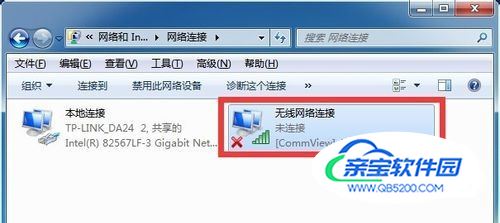

打开“网络和共享中心”界面进入,右击无线网络连接图标,从弹出的右键菜单中选择“诊断”项。
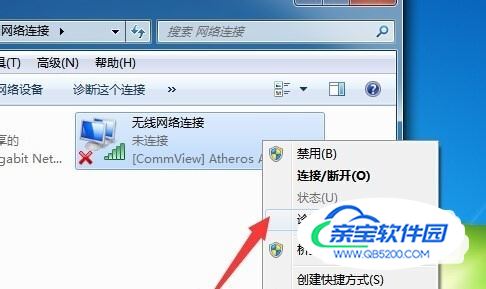
待诊断结果出来后,根据界面所提供的方案进行操作,以便尝试解决无法连接无线网络的问题。
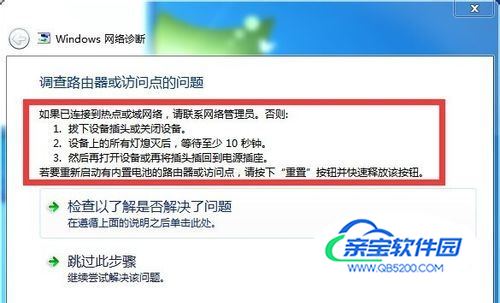
建议此时重启一下计算机,查看问题是否得到解决。通常情况下重启计算机可以有效解决无线网络出现红叉的故障。
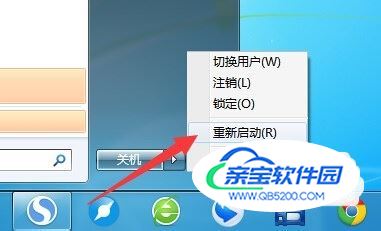
当问题依然未解决时,建议重新安装一下网卡驱动程序,小编建议利用无线网卡专用驱动来安装,通常无线网卡自带驱动光盘,利用光盘来安装无线网卡驱动。
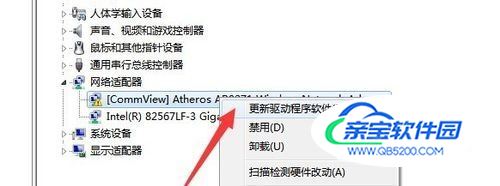

此外,如果无线网卡被强制禁用时,也会导致无法正常连接无线网络的情况。对此我们可以借助“大势至USB监控软件”来启用无线网卡。直接搜狗搜索下载。

安装并运行此软件,在弹出的程序主界面中,勾选“恢复USB存储设备、手机或蓝牙等设备的正常使用”项。
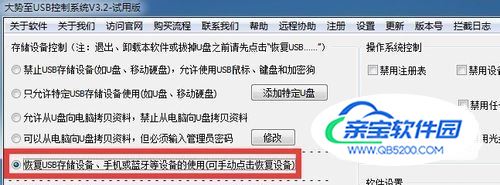
接着清除勾选“禁用无线网卡”项,点击“后台运行”按钮,使软件处于后台运行状态即可。

此外,我们可以进入“本地服务”(右击计算机,选择“管理”项即可进入)界面,找到“WLAN AutoConfig”和“Wired AutoConfig”项,并将这两项服务开启。
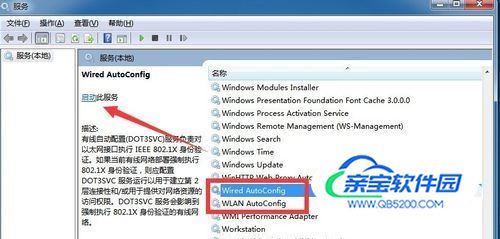
最后进入“无线管理”界面,右击对应的无线网络连接,从弹出的右键菜单中选择“删除”项,将此无线连接删除。

如果此时还是找不到无线网络连接面板,建议再次重启一下电脑,然后就可以尝试连接无线WiFi网络啦。
